1.3 - Opmaken van het model
Materialiseren in de Configurable-Editor
Het vers-geïmporteerde model ziet er in eerste instantie nogal saai en flets uit; niet bepaald (nog) een visitekaartje voor de eindgebruiker.
Dit komt omdat er nog geen proces van Materialisatie heeft plaatsgevonden. Met
Materialisering bedoelen we het proces van toekennen van texturen en het wijzigen van bepaalde materiaal-eigenschappen die van bepalende invloed zijn
op het uiterlijk en de visuele kwaliteit van je model.
Het materialiseren van het model gebeurt in de technische werkplaats van Innobrix wat wij de Configurable-Editor noemen.
De Configurable-Editor kun je bereiken via de Scéne hiërarchie aan de rechterzijde van het scherm.
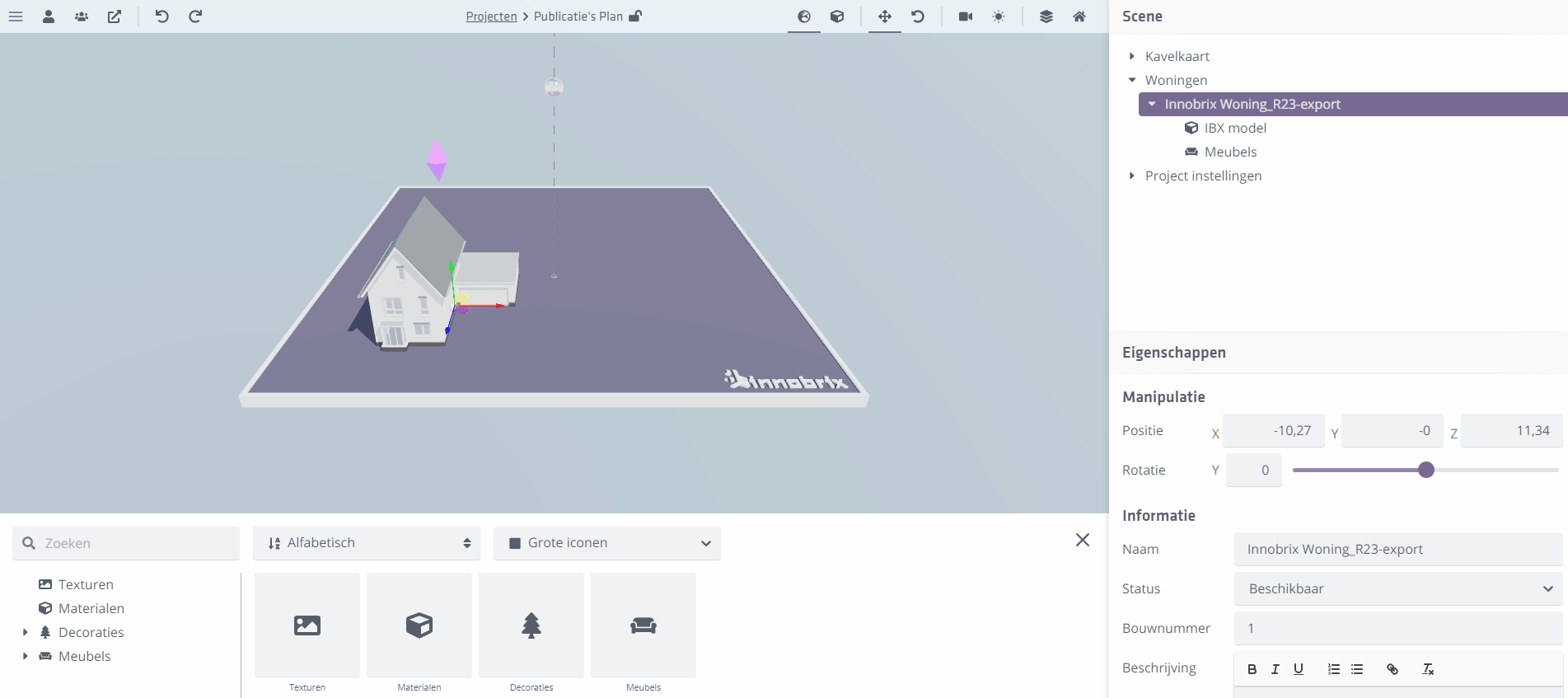
Ga naar de Configurable-Editor via Scéne hierarchie. (Aan de rechterzijde van de Plan-Editor, klik op Woningen --> [Naam van het model] --> IBX Model --> Editor openen)
Texturen uploaden
Binnen de Configurable-Editor is het je misschien al opgevallen dat je hier een aantal kopjes ziet staan, waaronder Texturen en Materialen.
Deze 2 koppen bevatten (zoals je mag verwachten) alle texturen en materialen die beschikbaar zijn binnen het huidige project (of Bibliotheek, maar daarover later meer).
Dit 'bakje' aan de onderzijde van het scherm wordt de Content Browser genoemd. Als je de inhoud van de Texturen vergelijkt met Materialen is deze nog rijkelijk leeg.
Materialen heb je immers al na het importeren van je IBX-bestand, want deze worden al reeds uit het model onttrokken.
Wat wij nu willen doen is het uploaden van (één of meer) texturen en deze gaan toekennen aan de bijbehorende materialen.
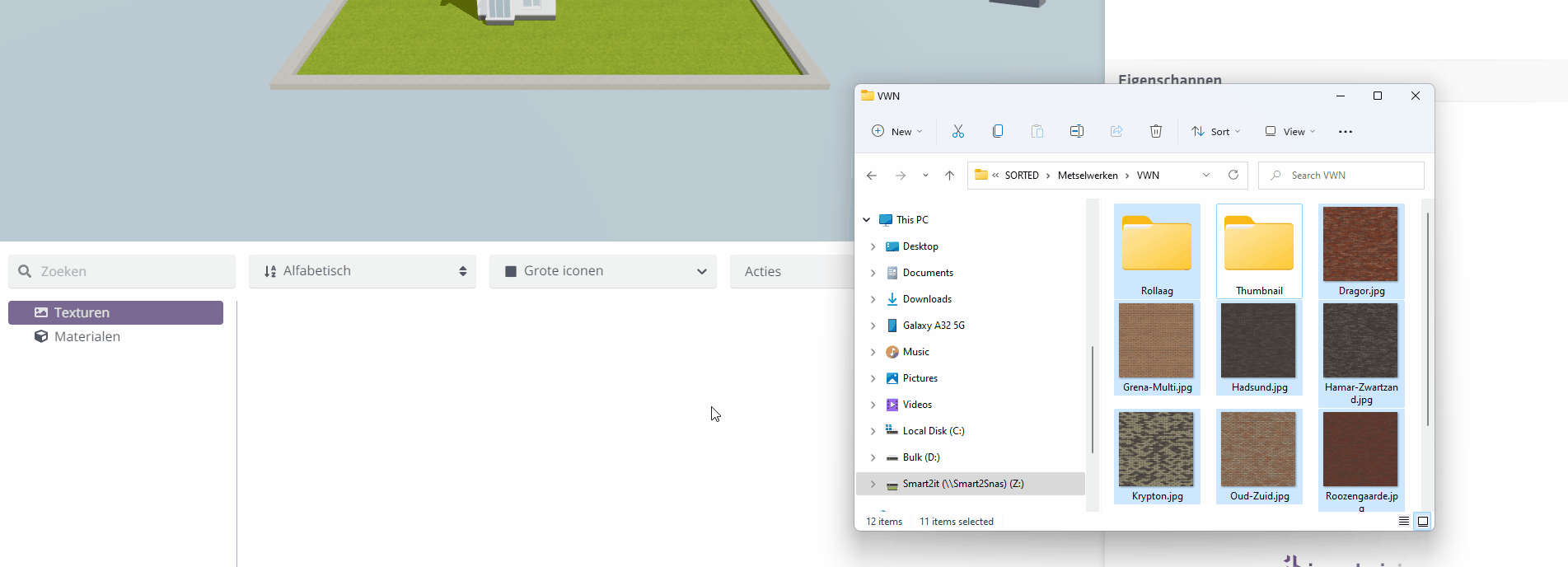
Texturen-tabblad te slepen van het mapje op je computer.Zorg ervoor dat je beschikbare texturen hebt voor bijvoorbeeld je metselwerk, dakpannen, vloerafwerking etc. Deze kun je vaak downloaden vanaf de website van je
leverancier(s). Alternatief kun je kijken op onze Downloads-pagina om een Texturenset bestand te downloaden die al reeds een aantal
geschikte texturen bevat.
Sleep deze texturen of plaatjes vanuit een mapje op je computer in het Texturen-tabblad. De texturen worden na een kort moment getoond en kunnen vervolgens worden
gebruikt.
Texuren koppelen aan materialen
Als de Texturen zijn verschenen in de Content Browser kun je ze vervolgens gebruiken om aan een Materiaal te hangen. Zoals veel aspecten van Innobrix gaat dit ook via de drag 'n drop
werkwijze. Een textuur is een mogelijke Materiaal eigenschap.
Texturen die gekoppeld zijn aan een materiaal bevatten ook een aantal eigenschappen die beschikbaar worden, zoals Herhaal X, Herhaal Y, Verplaats X etc.
Je kunt de hotkey igebruiken om een 'materiaal-picker' functie aan te roepen die het mogelijk maakt om vlot een element op je model te selecteren en direct het
materiaal te tonen die op dat element aanwezig is.
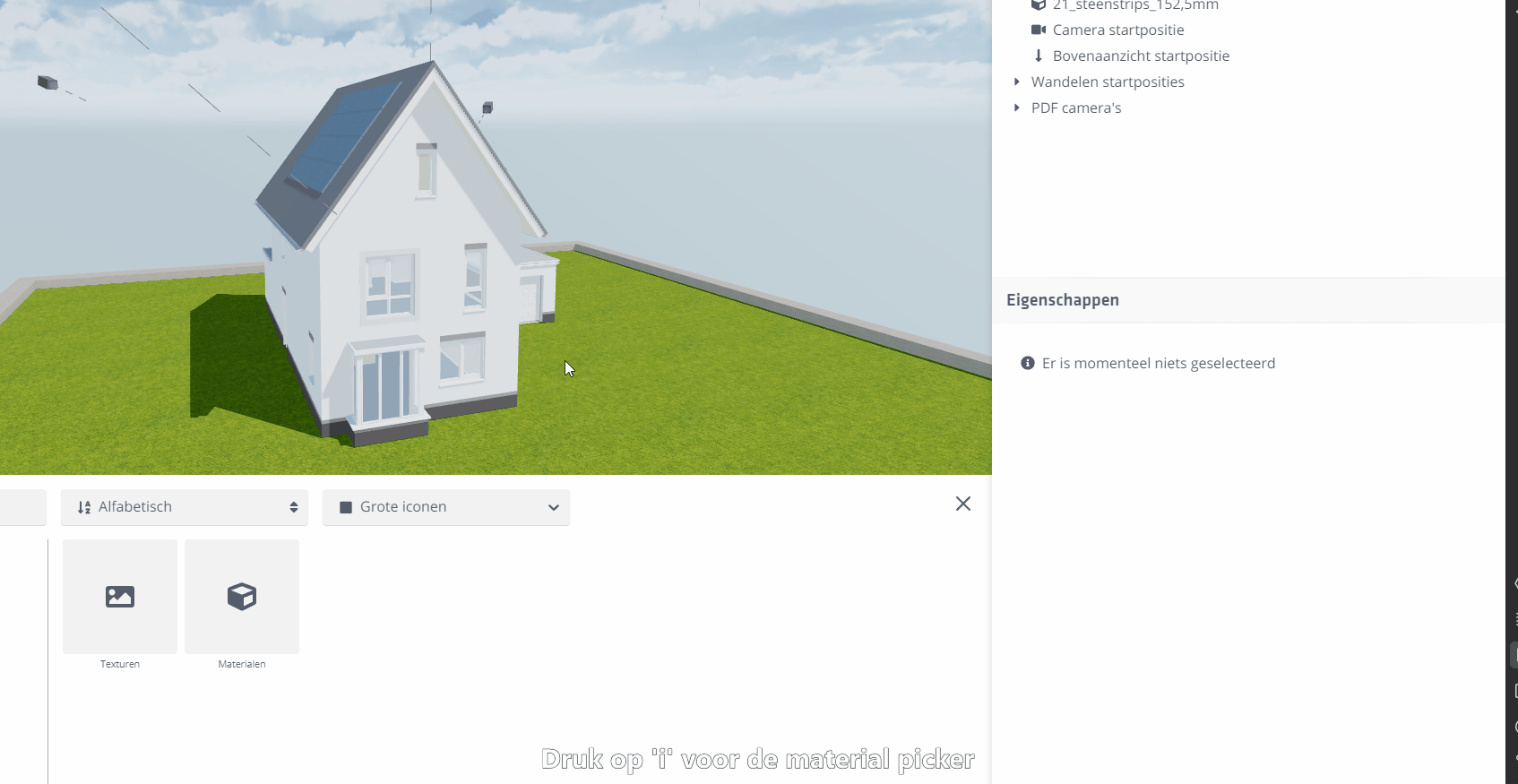
Koppel de ingeladen texturen aan materialen binnen Materialen tab, door deze vanuit de Texturen-tabblad te slepen naar de Textuur-slot aanwezig op elk materiaal.
(Dit hoef je natuurlijk niet voor alle aanwezige materialen te doen, maar zaken zoals gevelstenen, dakpannen en een dekvloer zijn op minst wel wenselijk).
Zodra je tevreden bent over het uiterlijk van de woning kun je door naar de volgende stap in de tutorial.